iMyFone D-Back for Mac 支援 macOS 10 ~ 13 等多種作業系統,支援因 Mac 電腦中毒等原因造成的檔案遺失救援,可免費預覽和救援 200M 檔案哦!
「我的 Mac 電腦中毒了,可以從 Mac 時光機還原丟失的檔案嗎?」
我們看到有些用戶在遇到 Mac 電腦中毒的狀況后提出了這樣的疑問。那麼可以用 Mac 時光機回復丟失的 Mac 檔案嗎?答案是當然可以!
這篇文章介紹 Mac 時光機還原、Time Machine 還原的相關教學,歡迎您參考!

什麼是 Mac 時光機?
首先,我們需要了解什麼是 Mac 時光機? Mac 內建的「時光機」是備份功能,可以自動備份個人資料,包括:App、音樂、照片、電子郵件與文件。留存時光機備份後,若在日後刪除檔案或檔案無法存取,你便能回復檔案。
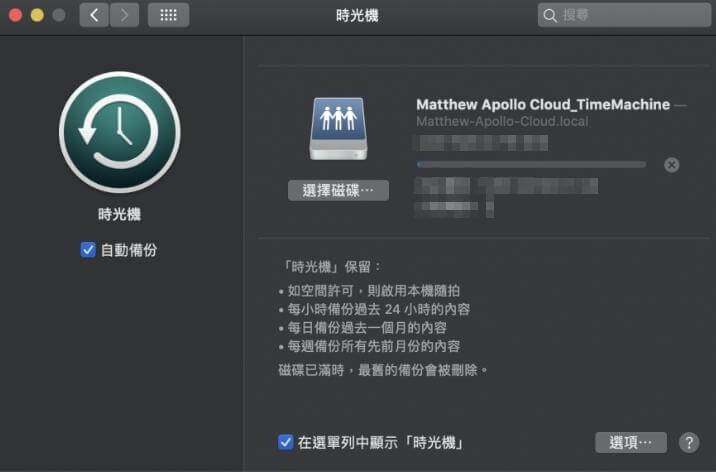
Mac 時光機還原指南
了解什麼是 MacBook 時光機後,我們來看看如何使用 Mac 時光機還原系統怎麼使用,又可以回復一些哪些東西呢~
1 Mac 時光機還原檔案
Macbook time Machine 還原系統能夠幫您找回曾經在 Mac 時光機中備份過的檔案資料,一起來看看怎麼操作吧:
步驟1:在 Mac 桌面點選左上角「蘋果」>「時光機」。
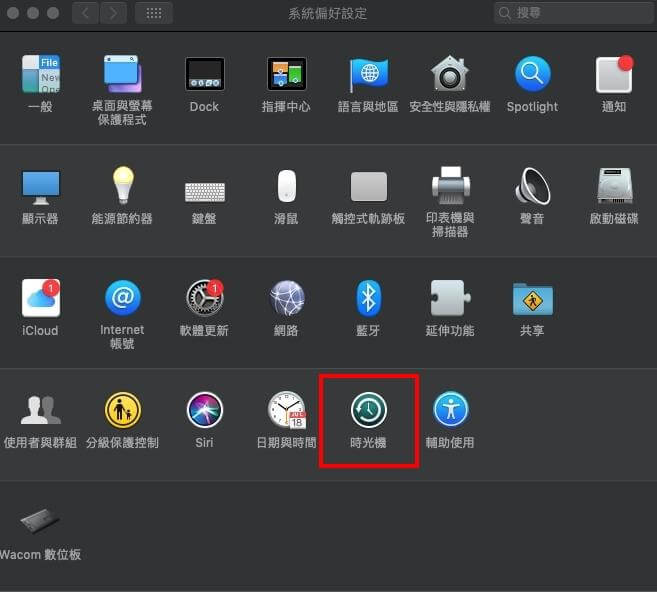
步驟2:在 Mac 時光機中搜索消失的檔案。
步驟3:預覽并選擇完所有要回復的文件後,單擊「回復」即可完成 Mac 時光機還原檔案。
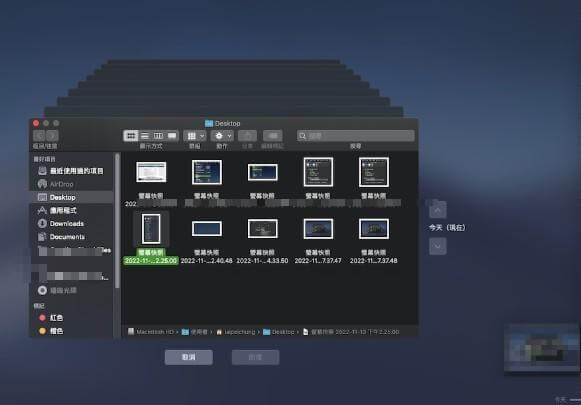
2 Mac Time Machine 還原 macOS
如果您在 Mac 上遇到錯誤,Mac Time Machine 也可以幫您還原錯誤發生之前的 macOS 備份,請按照以下步驟操作。
步驟1:先將您正在運行的 Mac 電腦關機。
步驟2:按「電源鍵」重啟 Mac,并同時按住「Command + R 鍵」,進入恢復模式。
步驟3:點選「從 Time Machine 備份還原」并點選「確定」。
步驟4:在 Mac Time Machine 中查看備份列表,選取出現問題前的備份并還原。

同場加映——Mac 遺失檔案緊急救援
如果您的檔案沒有備份到 Time Machine,那麼很遺憾,如果您的 Mac 因為中毒等原因造成的檔案資料遺失是沒有辦法透過 Mac 時光機還原的,因為這個功能只能支援已經備份過的檔案。
那麼這些未備份的資料檔案就無法救援了嗎?當然不是啦!專業的 Mac 檔案救援軟體—— iMyFone D-Back for Mac 就是你最好的幫手!
快來免費下載試試看吧~
使用 iMyFone D-Back for Mac 救援 Mac 檔案指南
步驟 1:下載安裝 iMyFone D-Back for Mac,選擇要回復的 Mac 遺失檔案的位置,並點擊「開始」。
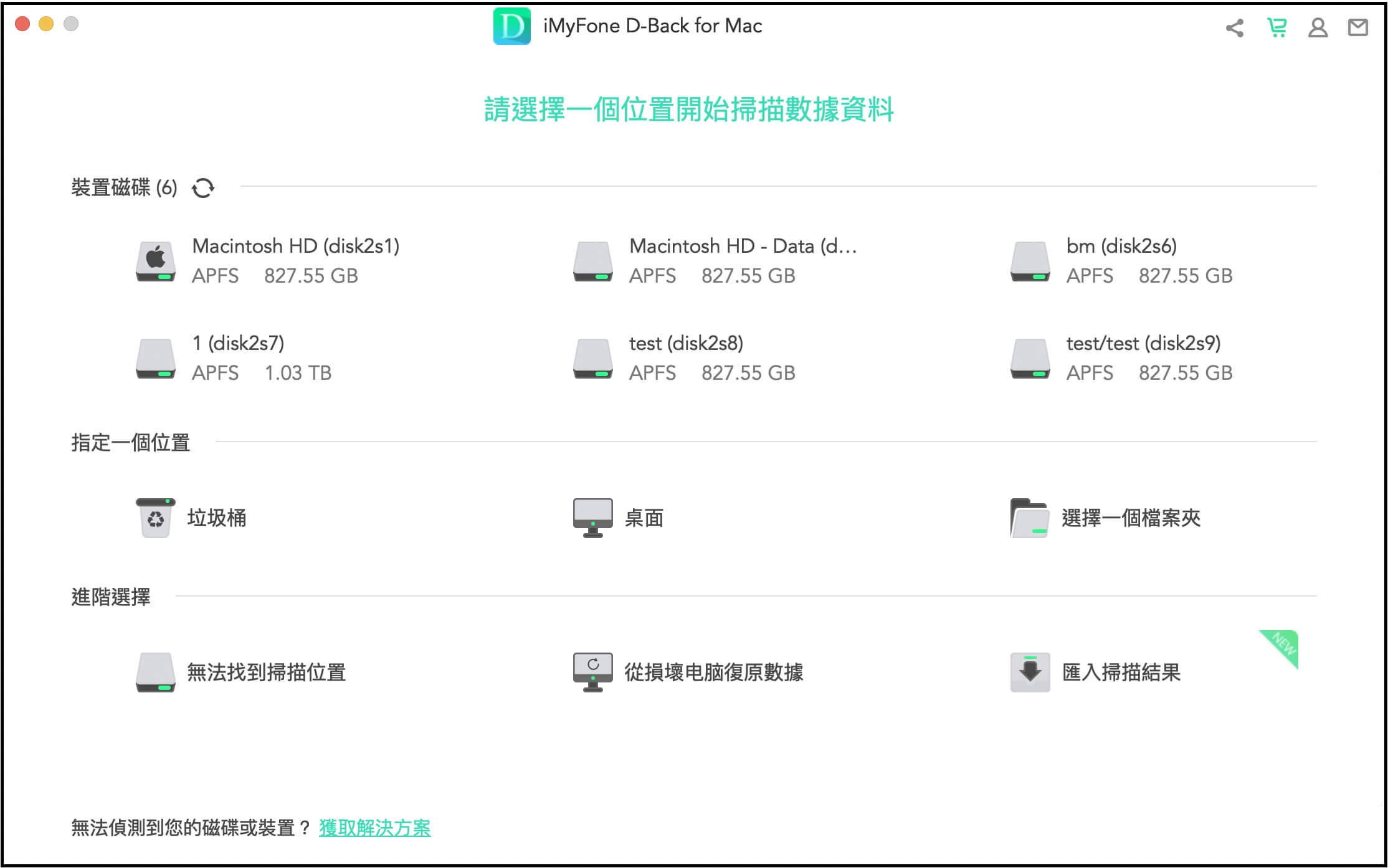
步驟 2:D-Back for Mac 會進行深度掃描,等待掃描過程完成。
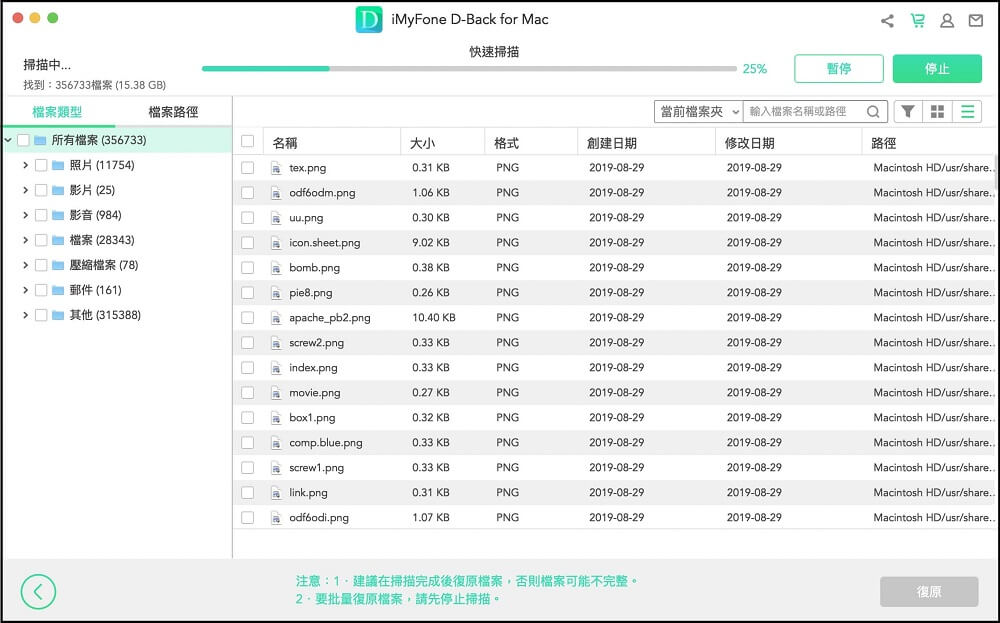
步驟 3:掃描完成後,會顯示該位置下所有 Mac 遺失的檔案,預覽檔案後按「還原」到指定位置儲存。
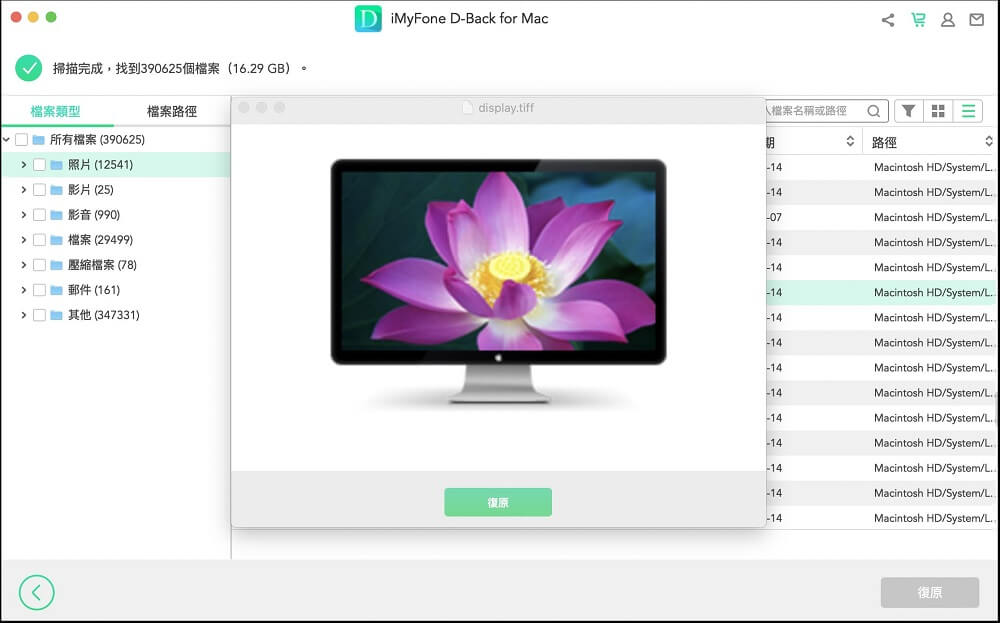
除了以上教學,本文還準備了一隻 Mac 數據救援工具的影片,快來看看吧!
總結
以上就是 Mac Time Machine 還原遺失檔案的教程啦,希望能夠幫你找回重要的檔案資料。
如果很不幸您的檔案沒有在 Mac 時光機中備份過也不要著急,你可以用 iMyFone D-Back for Mac 來快速支援您的檔案!它不僅能夠支援 Mac 時光機未備份救援,還能夠從Mac 無法開機或Mac 陷入重開機循環的狀況下救援檔案!快來免費下載試試看吧~







